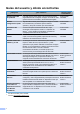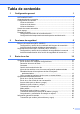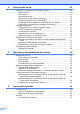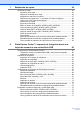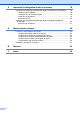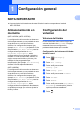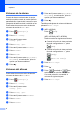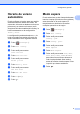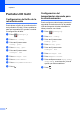Guía avanzada del usuario MFC-J650DW MFC-J870DW MFC-J875DW Versión B USA-SPA
Guías del usuario y dónde encontrarlas ¿Qué guía? ¿Qué contiene? Guía de seguridad del producto Lea esta guía en primer lugar. Lea las instrucciones de seguridad antes de configurar el equipo. Consulte en esta guía las marcas comerciales y las limitaciones legales. Archivo PDF / CD-ROM Guía de configuración rápida Siga las instrucciones para configurar el equipo e instalar los controladores y el software para el sistema operativo y el tipo de conexión que esté utilizando.
Tabla de contenido 1 Configuración general 1 NOTA IMPORTANTE ........................................................................................... 1 Almacenamiento en memoria .............................................................................. 1 Configuración del volumen .................................................................................. 1 Volumen del timbre ........................................................................................ 1 Volumen de la alarma .....
Recepción de un fax 22 Recepción en memoria (solo en blanco y negro) .............................................. 22 Reenvío de fax ............................................................................................. 22 Aviso de fax ................................................................................................. 23 Almacenado de fax ...................................................................................... 23 Impresión de un fax desde la memoria .................
7 Realización de copias 46 Opciones de copia ............................................................................................. 46 Detención de la copia .................................................................................. 46 Mejora de la calidad de la copia .................................................................. 46 Ampliación o reducción de copias ...............................................................
9 Impresión de fotografías desde una cámara 78 Impresión de fotografías directamente desde una cámara con PictBridge ....... 78 Requisitos de PictBridge .............................................................................. 78 Configuración de la cámara digital ............................................................... 78 Impresión de imágenes ................................................................................ 79 Impresión DPOF ...................................................
1 Configuración general 1 NOTA IMPORTANTE La mayoría de las ilustraciones de esta Guía del usuario corresponden al modelo MFC-J870DW. Almacenamiento en memoria Configuración del volumen (MFC-J870DW y MFC-J875DW) Volumen del timbre La configuración de los menús se almacena de forma permanente y no se perderá en caso de producirse un corte del suministro eléctrico. La configuración temporal (por ejemplo, Modo satélite) se perderá. Si ha seleccionado Ajus.Nuev.
Capítulo 1 Volumen de la alarma h Cuando la alarma esté activada, el equipo emitirá un sonido cuando el usuario pulse la pantalla táctil o el panel táctil, cometa un error o después de haber enviado o recibido un fax. Pulse a o b para mostrar Bajo, Medio, Alto o No y, a continuación, pulse la opción que desee establecer. i Pulse Puede seleccionar entre varios niveles de volumen de sonido de Alto a No. a Pulse b c Pulse Tod. config.
Configuración general Horario de verano automático Puede configurar el equipo para que cambie automáticamente al horario de verano. De este modo, el horario se adelanta una hora en primavera y se retrasa una hora en otoño. Asegúrese de haber establecido la fecha y la hora correctamente en la configuración Fecha y hora. La configuración predeterminada es No, de modo que tendrá que activar el horario de verano automático de la siguiente manera. a Pulse b c Pulse Tod. config. d e f g h i j (Configur.).
Capítulo 1 Pantalla LCD táctil Configuración del brillo de la retroiluminación Puede ajustar el brillo de la retroiluminación de la pantalla LCD táctil. Si tiene problemas para leer la pantalla LCD, pruebe a cambiar la configuración del brillo. a Pulse b c Pulse Tod. config. d e f g h i 4 (Configur.). Pulse a o b para mostrar Config. gral. Pulse Config. gral. Pulse a o b para mostrar Configur. LCD. Pulse Configur. LCD. Pulse Retroiluminac.
2 Funciones de seguridad Bloqueo de transmisión (MFC-J650DW) La función Bloq TX permite impedir el acceso no autorizado al equipo. El usuario no podrá continuar programando faxes diferidos ni trabajo de sondeo. No obstante, todos los faxes diferidos preprogramados se enviarán incluso si se activa Bloq TX, por lo que no se perderán.
Capítulo 2 Cambio de la contraseña Activación/desactivación del bloqueo de transmisión a Pulse b c d e f g h i Pulse Tod. config. Activación del bloqueo de transmisión Pulse a o b para mostrar Fax. a Pulse b c d e f g h i Pulse Tod. config. (Configur.). Pulse Fax. Pulse a o b para mostrar Varios. Pulse Varios. Pulse Bloq TX. Pulse Configurar clave. Introduzca el número de 4 dígitos de la contraseña actual mediante el teclado de la pantalla táctil. Pulse OK.
Funciones de seguridad Desactivación del bloqueo de transmisión a b Pulse Desbloq. Introduzca la contraseña de 4 dígitos registrada mediante el teclado de la pantalla táctil. Pulse OK. Bloq TX se desactiva. NOTA Si introduce una contraseña errónea, en la pantalla táctil se mostrará Clave errónea y permanecerá fuera de línea. El equipo permanecerá en el modo de Bloq TX hasta que se introduzca la contraseña registrada. Seguridad de memoria (MFC-J870DW y MFC-J875DW) La función Segur.
Capítulo 2 NOTA i Cuando en la pantalla táctil se muestre Verificar, vuelva a introducir la contraseña mediante el teclado de la pantalla táctil. Pulse OK. j Pulse • Para imprimir los faxes que hay en la memoria, deberá desactivar Segur. memoria. • Deberá desactivar la función Recibir PC Fax para poder activar Segur. memoria. • Si olvida la contraseña de Segur. memoria, llame al Servicio de atención al cliente de Brother. (uu Guía básica del usuario: Números de Brother).
Funciones de seguridad Activación/desactivación de la función de seguridad de la memoria Activación de la seguridad de la memoria a Pulse b c d e f g h i Pulse Tod. config. NOTA Si introduce una contraseña errónea, en la pantalla táctil se mostrará Clave errónea y permanecerá fuera de línea. El equipo permanecerá en el modo seguro hasta que se introduzca la contraseña registrada. (Configur.). Pulse a o b para mostrar Fax. Pulse Fax. Pulse a o b para mostrar Varios. Pulse Varios.
3 Envío de un fax Opciones de envío adicionales En la pantalla táctil se muestra: Envío de faxes con múltiples configuraciones Al enviar un fax, se puede seleccionar una combinación de configuraciones, como, por ejemplo, Resolución fax, Contraste, Tamaño área escan y Trans.t.real. c d Pulse Opciones. e f Pulse la opción que desee establecer. g Pulse OK cuando haya acabado de cambiar las configuraciones.
Envío de un fax Detención del envío de faxes Para detener el envío de faxes, pulse . Contraste Si el documento es demasiado claro o demasiado oscuro, es posible que desee modificar el contraste. En la mayoría de documentos, puede usarse la configuración predeterminada Automático. Automático selecciona automáticamente el contraste adecuado para el documento. Seleccione Claro al enviar un documento claro. Seleccione Oscuro si el documento que se envía es oscuro. a b Cargue el documento.
Capítulo 3 g h i Pulse OK. Introduzca el número de fax. Pulse Inicio de fax. NOTA Existen cuatro configuraciones de resolución diferentes para faxes en blanco y negro y dos para faxes en color. Blanco y negro Estándar Opción más idónea para la mayoría de los documentos mecanografiados. Fina Opción idónea para letra pequeña; la velocidad de transmisión es un poco más lenta que la de la resolución Estándar.
Envío de un fax Ajuste de los cambios como la nueva configuración predeterminada Puede almacenar las opciones de fax que utilice con más frecuencia para Resolución fax, Contraste, Tamaño área escan, Vista previa 1, Trans.t.real y Ajuste de color si las guarda como configuraciones predeterminadas. Estas configuraciones permanecerán tal como están hasta que las modifique. 1 Solo MFC-J870DW y MFC-J875DW a (MFC-J650DW) Pulse (Fax).
Capítulo 3 Cómo guardar las opciones de fax como un acceso directo Puede almacenar todas las nuevas opciones de fax que use con frecuencia si las guarda como un acceso directo. a (MFC-J650DW) Pulse (Fax). (MFC-J870DW y MFC-J875DW) Realice una de las siguientes acciones: Cuando la función de vista previa de fax esté configurada en No, pulse Repita este paso en cada configuración que desee cambiar. e Cuando termine de seleccionar nuevas opciones, pulse OK. f Pulse Guardar como acceso directo.
Envío de un fax Operaciones adicionales de envío Envío de un fax de forma manual La transmisión manual permite oír la marcación, el timbre y los tonos de recepción del fax durante el envío de un fax. NOTA Para enviar un fax de varias páginas, utilice la unidad ADF. a b Cargue el documento. (MFC-J650DW) Pulse (Fax). (MFC-J870DW y MFC-J875DW) Realice una de las siguientes acciones: Cuando la función de vista previa de fax esté configurada en No, pulse (Fax).
Capítulo 3 Multienvío (solo en blanco y negro) Cuando la función de vista previa de fax esté configurada en No, pulse (Fax). Se entiende por multienvío el envío automático del mismo mensaje de fax a más de un número de fax. Puede incluir números de grupo, números de la libreta de direcciones y un máximo de 50 números marcados manualmente en el mismo multienvío. Una vez finalizado el multienvío, se imprimirá un informe del mismo.
Envío de un fax NOTA Multidifusión no está disponible cuando se selecciona Color en Ajuste de color. Cancelación de un multienvío en curso a b El equipo comienza a escanear y enviar el documento. Para salir sin cancelar, pulse c El equipo comienza a enviar el documento. Para enviar más de una página, pulse Sí y coloque la siguiente página sobre el cristal de escaneado.
Capítulo 3 Cuando la función de vista previa de fax esté configurada en No, pulse b (MFC-J650DW) Pulse (Fax). (Fax). (MFC-J870DW y MFC-J875DW) Realice una de las siguientes acciones: Cuando la función de vista previa de fax esté configurada en Sí, pulse Cuando la función de vista previa de fax esté configurada en No, pulse (Fax) y (Fax). (Envío de faxes). Cuando la función de vista previa de fax esté configurada en Sí, pulse c d Pulse Opciones. Pulse a o b para mostrar Trans.t.real.
Envío de un fax Cuando la función de vista previa de fax esté configurada en No, pulse (Fax). Cuando la función de vista previa de fax esté configurada en Sí, pulse (Fax) y (Envío de faxes). c d e f g h i Pulse Opciones. Pulse a o b para mostrar Fax diferido. Pulse Fax diferido. Pulse Fax diferido. Pulse Sí (o No). Pulse Poner hora.
Capítulo 3 b c Pulse Opciones. d e f Pulse Trans.diferida. Información general de sondeo Pulse a o b para mostrar Trans.diferida. Pulse Sí (o No). Pulse . Comprobación y cancelación de trabajos en espera Puede verificar los trabajos que continúan en la memoria en espera de ser enviados, así como cancelar un trabajo. (Si no existe ningún trabajo, en la pantalla táctil se mostrará el mensaje Ningún trabajo). a Pulse b c d e Pulse Tod. config. f Pulse Trab restantes.
Envío de un fax Cuando la función de vista previa de fax esté configurada en No, pulse (Fax). Cuando la función de vista previa de fax esté configurada en Sí, pulse (Fax) y 3 (Envío de faxes). c d e f g h Pulse Opciones. Pulse a o b para mostrar Trans.sondeo. Pulse Trans.sondeo. Pulse Sí (o No). Pulse Inicio de fax. Si utiliza el cristal de escaneado, en la pantalla táctil se le pedirá que seleccione una de las opciones siguientes: Pulse Sí para escanear otra página. Vaya al paso i.
4 Recepción de un fax Recepción en memoria (solo en blanco y negro) La recepción en memoria le permite recibir faxes mientras se encuentre lejos del equipo. Solo puede utilizar una operación de recepción en memoria cada vez: g Pulse a o b para mostrar Recep. memoria. h i Pulse Recep. memoria. j k Pulse Reenvío fax. l (MFC-J650DW) Pulse Impr. faxes: Sí o Impr. faxes: No. (MFC-J870DW y MFC-J875DW) Si la función de vista previa de fax está configurada en No, pulse Impr. faxes: Sí o Impr. faxes: No.
Recepción de un fax Aviso de fax Si el localizador requiere un PIN, introdúzcalo, pulse #, pulse Pausa y, a continuación, introduzca el número de fax seguido de # #. Cuando se selecciona Aviso de fax, el equipo marca el número de teléfono móvil o del localizador que ha programado. Esto activa su teléfono móvil o localizador de manera que sabrá que tiene un mensaje de fax en la memoria. Pulse OK.
Capítulo 4 g Pulse a o b para mostrar Recep. memoria. h i Pulse Recep. memoria. j k Pulse Almacenado fax. Pulse a o b para mostrar Almacenado fax. Pulse . NOTA • También puede imprimir un fax desde la memoria pulsando Impr en la pantalla táctil. (MFC-J870DW y MFC-J875DW: Cuando la función de vista previa de fax esté configurada en No). • Si imprime un fax desde la memoria, los datos del fax se borrarán. NOTA Los faxes en color no pueden almacenarse en la memoria.
Recepción de un fax g Pulse a o b para mostrar Recep. memoria. h i Pulse Recep. memoria. j k l m n Pulse a o b para mostrar Recibir PC Fax. Pulse Recibir PC Fax. En la pantalla táctil se muestra el mensaje Ejecute PC-Fax en su ordenador. Pulse OK. Pulse a o b para mostrar o el nombre de la computadora en la que desee recibir los faxes si está en una red. Pulse o el nombre de la computadora. Pulse OK. (MFC-J650DW) Pulse Impr. faxes: Sí o Impr. faxes: No.
Capítulo 4 NOTA La pantalla táctil ofrecerá más opciones si todavía hay faxes recibidos en la memoria del equipo. (Consulte Cambio de las operaciones de recepción en memoria uu página 26). Si quedan faxes recibidos en la memoria del equipo cuando cambie a Recibir PC Fax desde otra opción [Reenvío fax, Aviso de fax o Almacenado fax], pulse o el nombre de la computadora si está en una red. Pulse OK.
Recepción de un fax Recuperación remota Puede llamar al equipo desde cualquier teléfono o equipo de fax de marcación por tonos y, a continuación, utilizar el código de acceso remoto y los comandos remotos para recuperar los mensajes de fax. Configuración de un código de acceso remoto El código de acceso remoto le permite realizar funciones de recuperación remota si se encuentra lejos de su equipo.
Capítulo 4 NOTA • Si el equipo está configurado en el modo Manual y desea utilizar las funciones de recuperación remota, espere 100 segundos a partir de que comience a sonar y, a continuación, introduzca el código de acceso remoto antes de que transcurran 30 segundos. • Es posible que esta función no esté disponible en ciertos países o que no sea compatible con su compañía telefónica local.
Recepción de un fax Comandos de fax remoto Siga los comandos indicados en la tabla para tener acceso a las funciones cuando esté lejos del equipo. Cuando llame al equipo e introduzca el código de acceso remoto (3 dígitos seguidos de ), el sistema emitirá dos pitidos cortos, tras lo cual debe introducir un comando remoto. Comandos remotos 95 Cambio de la configuración de Reenvío fax, Aviso de fax o Almacenado fax 1 Desactivado Puede seleccionar No una vez que haya recuperado o borrado todos los mensajes.
Capítulo 4 Recuperación de los mensajes de fax Cambio del número de reenvío de faxes Puede llamar a su equipo desde cualquier teléfono de marcación por tonos y enviar los mensajes de fax a otro equipo. Antes de utilizar esta función, tiene que activar Almacenado fax o la vista previa de fax 1. (Consulte Almacenado de fax uu página 23 o la uu Guía básica del usuario: Vista previa de fax (solo en blanco y negro) (MFC-J870DW y MFC-J875DW)).
Recepción de un fax Operaciones de recepción adicionales f g Pulse Conf.recepción. Recepción de faxes en la memoria cuando la bandeja de papel está vacía h i j Pulse Reducción auto. En cuanto la bandeja de papel se quede vacía durante la recepción de un fax, en la pantalla táctil se mostrará Comprobar papel. Debe poner papel en la bandeja de papel. (uu Guía básica del usuario: Carga de papel y otros soportes de impresión).
Capítulo 4 Información general de sondeo f Introduzca el número de fax que desee sondear mediante la libreta de direcciones o el teclado de marcación del panel táctil. El sondeo le permite configurar el equipo para que otras personas puedan recibir faxes de usted y que ellos paguen la llamada. También le permite llamar al equipo de fax de otras personas y recibir un fax desde este, pagando usted por la llamada. Es necesario configurar la función de sondeo en los dos equipos para que funcione.
Recepción de un fax i j Pulse Añadir número. Puede añadir números al multienvío de las siguientes maneras: Pulse Añadir número e introduzca un número mediante el teclado de la pantalla táctil. Pulse OK. Pulse Añadir desde la libreta de direcciones. Pulse a o b para mostrar el número que desee añadir al multienvío. Active las casillas de verificación de los números que desee añadir al multienvío. Una vez que haya activado todos los números que desee, pulse OK.
5 Marcación y almacenamiento de números Operaciones de voz Puede utilizar el teléfono externo para realizar llamadas de voz. Tono o pulso (solo Canadá) Si dispone de un servicio de marcación por pulsos pero necesita enviar señales de tonos (como en operaciones de banca telefónica), siga las instrucciones: a (Fax). (MFC-J870DW y MFC-J875DW) Realice una de las siguientes acciones: Cuando la función de vista previa de fax esté configurada en No, pulse (Fax).
Marcación y almacenamiento de números Puede imprimir una lista con la información de las ID de llamadas recibidas en su equipo. (Consulte Cómo imprimir un informe uu página 45). g h Pulse Código de Área. NOTA i Pulse • Es posible que esta función no esté disponible en determinadas áreas de EE. UU. y Canadá. • El servicio de ID de llamada varía según las compañías. Llame a su compañía telefónica local para saber qué tipo de servicio está disponible en su área.
Capítulo 5 Conversión de tomas telefónicas Hay tres maneras de convertir una toma a una conexión RJ11. Las dos primeras maneras pueden requerir ayuda de la compañía telefónica. Puede cambiar las tomas de la pared de una conexión RJ14 a dos conexiones RJ11. O bien, puede tener una toma de pared RJ11 instalada y configurar como esclavo o saltar uno de los números de teléfono de la misma. La tercera manera es la más fácil: comprar un adaptador triple.
Marcación y almacenamiento de números Operaciones de marcación adicionales Historial de llamadas salientes Los últimos 30 números a los que haya enviado un fax se almacenarán en el historial de llamadas salientes. Puede seleccionar uno de estos números para enviarle un fax, añadirlo a la libreta de direcciones o borrarlo del historial. a Pulse (Fax). b Pulse (Historial llamadas). c d e Pulse Llam. saliente.
Capítulo 5 Si desea guardar el número, pulse Editar y, a continuación, pulse Añadir a libreta direcciones. (Consulte Almacenamiento de números en la libreta de direcciones a partir del historial de ID de llamada uu página 40). Si desea eliminar el número de la lista del historial de ID de llamada, pulse Editar y, a continuación, pulse Eliminar. Pulse Sí para confirmar. Pulse También puede incluir marcación manual con el teclado de marcación.
Marcación y almacenamiento de números Para cambiar un número de forma temporal, puede sustituir parte del número por la marcación manual mediante el teclado de marcación. Por ejemplo, para cambiar el número a 555-7001, podría introducir el número (Brother 1: 555) utilizando (Lib Direccion.), pulsar Aplicar y, a continuación, pulsar 7001 mediante el teclado de marcación.
Capítulo 5 k Pulse OK para confirmar el número de fax o teléfono que desee guardar. l Pulse Si tiene el servicio de suscripción de ID de llamada de su compañía telefónica, también puede almacenar números en la libreta de direcciones a partir de las llamadas entrantes en el historial de ID de llamada. (Consulte ID de llamada uu página 34). Pulse (Fax). k Pulse OK para confirmar el número de fax o teléfono que desee guardar. l Pulse Pulse c Pulse Historial del ID de llamada.
Marcación y almacenamiento de números f g Pulse Nombre. h i Pulse Añadir / Eliminar. j Lea y confirme la lista que se muestra con los nombres y números que ha seleccionado y, a continuación, pulse OK para guardar el grupo. k Introduzca el nombre del grupo (16 caracteres como máximo) mediante el teclado en la pantalla táctil. Pulse OK. Añada números de la libreta de direcciones al grupo pulsándolos para mostrar una marca de verificación roja. Pulse OK.
Capítulo 5 Adición o eliminación de un número de un grupo a Pulse (Fax). b Pulse (Lib Direccion.). c d e f Pulse Editar. g h Pulse el grupo. i j Pulse Añadir / Eliminar. k Realice lo siguiente para cada número que desee modificar: Pulse a o b para mostrar Cambiar. Pulse Cambiar. Pulse a o b para mostrar el grupo que desee cambiar. Pulse a o b para mostrar Añadir / Eliminar. Pulse a o b para mostrar el número que desee añadir o eliminar.
6 Impresión de informes Informes de fax Pulse i (Configur.) en la pantalla táctil para configurar el informe Verificación de la transmisión y Frecuencia de informes. 6, 12, 24 horas, 2 o 7 días El equipo imprimirá el informe a la hora seleccionada y, a continuación, borrará todos los trabajos de la memoria.
Capítulo 6 Si ha establecido Reloj 12 h dentro de la configuración Tipo de reloj, pulse Hora e introduzca la hora (en formado de 12 horas) mediante el teclado de la pantalla táctil y, a continuación, pulse AM o PM. Pulse OK. Si ha establecido Reloj 24 h en la configuración Tipo de reloj, pulse Hora e introduzca la hora (en formato de 24 horas) pulsando su preferencia en el teclado de la pantalla táctil. Pulse OK. (Por ejemplo: introduzca 19:45 si desea que se envíe a las ocho menos cuarto de la tarde).
Impresión de informes Cómo imprimir un informe a Pulse b c Pulse Tod. config. d e f g (Configur.). Pulse a o b para mostrar Imp. informes. Pulse Imp. informes. Pulse a o b para mostrar el informe que desee imprimir y, a continuación, púlselo. Pulse OK. Pulse 6 .
7 Realización de copias Opciones de copia Detención de la copia Es posible cambiar la configuración de copia para la siguiente copia. Para detener la copia, pulse Estos ajustes de configuración son temporales. El equipo vuelve a su configuración predeterminada 1 minuto después de efectuar la copia. Mejora de la calidad de la copia Pulse Copiar y, a continuación, pulse Opciones. Pulse a o b para desplazarse por las configuraciones de copia.
Realización de copias e f g h i Pulse a o b para mostrar Calidad. Si selecciona Personalizado(25-400%), pulse para borrar el porcentaje que se muestra o bien, pulse d para mover el cursor y, a continuación, introduzca un porcentaje de ampliación o de reducción comprendido entre el 25% y el 400%. Pulse Calidad. Pulse Normal, Alta o Rápida. Pulse OK. Si no desea cambiar más configuraciones, pulse Negro Inicio o bien Color Inicio. Pulse OK. Si ha seleccionado 100% o Ajustar a página, vaya al paso i.
Capítulo 7 NOTA NOTA • Formato pág. no está disponible con Ampliar/Reducir. • Copia libro 1, Ordenar, Copia en papel fino 1, Modo ahorro de tinta 1, Ampliar/Reducir, Copia marca ag 1 y Quitar el color de fondo no están disponibles con Formato pág. • Formato pág., Copia de 2 caras, Copia libro 1, Ordenar, Copia en papel fino 1, Copia marca ag 1 y Quitar el color de fondo no están disponibles con Ajustar a página.
Realización de copias i Si no desea cambiar más configuraciones, pulse Negro Inicio o bien Color Inicio para escanear la página. Si ha colocado el documento en la unidad ADF o está creando un póster, el equipo escanea las páginas e inicia la impresión. Si está utilizando el cristal de escaneado, vaya al paso j. j Una vez que el equipo haya escaneado la página, pulse Sí para escanear la página siguiente. k Coloque la siguiente página sobre el cristal de escaneado. Pulse OK para escanear la página.
Capítulo 7 Póster(2x2) Copia 2 en 1 (ID) (Formato de página) Puede copiar ambas caras del carné de identidad en una sola página, manteniendo el tamaño de la tarjeta original. Asegúrese de que el tamaño de papel esté configurado como Carta o A4. NOTA Puede copiar un carné de identidad en la medida que la legislación aplicable lo permita. (uu Guía de seguridad del producto: Limitaciones legales para la realización de copias).
Realización de copias e Pulse a o b para mostrar Formato pág. b Pulse f g h i Pulse Formato pág. c Introduzca el número de copias que desee. d e Pulse Opciones. f g h Pulse Apilar/Ordenar. i Si no desea cambiar más configuraciones, pulse Negro Inicio o bien Color Inicio. Si ha colocado el documento en la unidad ADF, el equipo lo escanea e inicia la impresión. Pulse a o b para mostrar 2en1(Id). Pulse 2en1(Id).
Capítulo 7 Ajuste de la densidad Se puede ajustar la densidad de la copia para hacerla más oscura o más clara. a Cargue el documento. b Pulse c Introduzca el número de copias que desee. d e f g Pulse Opciones. h Lea y confirme la lista que se muestra con las configuraciones que ha seleccionado y, a continuación, pulse OK. i Si no desea cambiar más configuraciones, pulse Negro Inicio o bien Color Inicio. (Copiar).
Realización de copias e Pulse a o b para mostrar Config avanzada. f g Pulse Config avanzada. h i j Pulse a o b para mostrar Modo ahorro de tinta. Pulse Modo ahorro de tinta. Copia en papel fino (MFC-J870DW y MFC-J875DW) Si el documento es una copia a 2 caras en papel fino, seleccione Copia en papel fino de forma que la impresión en la otra cara no traspase. Lea y confirme la lista que se muestra con las configuraciones que ha seleccionado y, a continuación, pulse OK. a Cargue el documento.
Capítulo 7 Copia de libros (MFC-J870DW y MFC-J875DW) La función Copia libro corrige los bordes oscuros y la inclinación al efectuar copias desde el cristal de escaneado. El equipo puede corregir los datos automáticamente. a Cargue el documento. b Pulse c Introduzca el número de copias que desee. d e Pulse Opciones. (Copiar). Copia de marca de agua (MFC-J870DW y MFC-J875DW) Puede colocar texto en el documento como una marca de agua. Puede seleccionar una de las plantillas de marcas de agua.
Realización de copias i j k Cambie la configuración de la marca de agua pulsando las opciones que se muestran en la pantalla táctil según sea necesario. (Para obtener más información, consulte Configuración de copia de marca de agua uu página 55). Pulse OK. Pulse OK para confirmar la utilización de la marca de agua. Configuración de copia de marca de agua Opción 1 Opción 2 Copia marca ag Texto Opción 3 CONFIDENCIAL* BORRADOR COPIA IMPORTANTE URGENTE Posición Pulse Negro Inicio o Color Inicio.
Capítulo 7 Quitar el color de fondo Copia dúplex La opción Quitar el color de fondo elimina el color del fondo del documento durante la copia. De esta manera puede conseguirse que la copia sea más legible y un pequeño ahorro de tinta. Puede reducir la cantidad de papel utilizado para copias utilizando esta función para copiar en ambas caras del papel. NOTA Esta función solo debe utilizarse cuando se realizan copias en color.
Realización de copias a Cargue el documento. b Pulse c Introduzca el número de copias que desee. d e Pulse Opciones. f g h Pulse Apilar/Ordenar. i j Pulse Copia de 2 caras. n (Copiar). Gire el documento (o voltee el libro) y pulse [Escanear]. Cuando haya acabado pulse [Completar]. Coloque la página siguiente en el cristal de escaneado y pulse Escanear. Pulse OK. El equipo inicia la impresión. Si desea ordenar varias copias, pulse a o b para mostrar Apilar/Ordenar. Pulse Ordenar.
Capítulo 7 Ajuste de los cambios como la nueva configuración predeterminada Restablecimiento de todas las configuraciones predeterminadas Puede guardar la configuración de las opciones de copia que utilice más a menudo, como Calidad, Ampliar/Reducir, Densidad, Formato pág., Copia de 2 caras y Config avanzada, si las establece como predeterminadas. Puede restablecer las configuraciones de copia que haya cambiado, como Calidad, Ampliar/Reducir, Densidad, Formato pág.
Realización de copias Cómo guardar las opciones de copia como un acceso directo Puede almacenar las opciones de copia que utilice con más frecuencia guardándolas como un acceso directo. a Pulse b c Pulse Opciones. (Copiar). Pulse a o b para mostrar Calidad, Tipo d papel, Tamaño del papel, Ampliar/Reducir, Densidad, Apilar/Ordenar, Formato pág., Copia de 2 caras o Config avanzada y, a continuación, pulse la configuración que desee cambiar. A continuación, pulse la nueva opción que desee.
8 PhotoCapture Center™: impresión de fotografías desde una tarjeta de memoria o una unidad flash USB Operaciones de PhotoCapture Center™ Tarjetas de memoria, unidades flash USB y estructuras de carpetas El equipo está diseñado para ser compatible con archivos de imagen de las cámaras digitales más modernas, tarjetas de memoria y unidades flash USB; sin embargo, lea los puntos siguientes para evitar errores: La extensión de los archivos de imágenes debe ser .JPG; cualquier otra extensión (por ejemplo, .
PhotoCapture Center™: impresión de fotografías desde una tarjeta de memoria o una unidad flash USB Impresión de vídeos Impresión de imágenes Puede imprimir imágenes de archivos de vídeo almacenados en la tarjeta de memoria o en la unidad flash USB. Impresión de un índice (en miniatura) Un archivo de vídeo se divide de forma automática en 9 partes de acuerdo a los tiempos de grabación y se sitúa en 3 líneas. Entonces podrá ver e imprimir las escenas en las que se ha dividido.
Capítulo 8 Pulse Ajust d impresn para cambiar el tipo de papel o el tamaño de papel que esté utilizando. Vaya al paso h. Si no desea cambiar la configuración del papel, pulse Inicio. h i j k l m Pulse Tipo d papel. Pulse a o b para mostrar Papel normal, Papel tinta, Brother BP71 u Otro brillo y, a continuación, pulse la opción que desee establecer. Pulse Tamaño papel. Pulse Carta o A4. Pulse OK. Antes de imprimir una imagen individual, tiene que saber cuál es su número.
PhotoCapture Center™: impresión de fotografías desde una tarjeta de memoria o una unidad flash USB a Abra la cubierta de la ranura de soportes. b Coloque la tarjeta de memoria o la unidad flash USB en la ranura correcta. c d Pulse Foto. e Pulse d o c para mostrar Mejorar fotos. Pulse Mejorar fotos. NOTA • Aparecerán a la vez cuatro imágenes en miniatura con el número de página actual y el número total de páginas enumeradas debajo de las imágenes en miniatura.
Capítulo 8 • En ciertos casos, los ojos rojos no se pueden eliminar. k Pulse Ajust d impresn para cambiar la configuración de impresión. (Consulte Configuración de impresión de PhotoCapture Center™ uu página 67). • Cuando la cara es demasiado pequeña en la imagen. • Cuando la cara está mirando excesivamente hacia arriba, abajo, hacia la izquierda o la derecha. Si no desea cambiar ninguna configuración, pulse Inicio para imprimir. • Pulse Cancelar para volver a la lista de efectos.
PhotoCapture Center™: impresión de fotografías desde una tarjeta de memoria o una unidad flash USB d Pulse d o c para mostrar Impresión foto ID. e f Pulse Impresión foto ID. g h Para cambiar el tipo de papel, pulse Tipo d papel. Pulse a o b para mostrar Papel normal, Papel tinta, Brother BP71 o bien Otro brillo y, a continuación, pulse la opción que desee establecer. Pulse d o c para mostrar cada fotografía. Cuando se muestre la fotografía que desee, púlsela.
Capítulo 8 d Pulse d o c para mostrar Diapositiva. e f Pulse Diapositiva. Realice una de las siguientes acciones: Si desea cambiar el tiempo durante el cual se muestra cada una de las fotografías, pulse Mostrar cada foto para. Pulse a o b para mostrar 3seg, 10seg, 30seg, 1min o 5min y, a continuación, pulse la opción que desee establecer. Si no desea cambiar las configuraciones, pulse Inicio. g Pulse para finalizar Diapositiva.
PhotoCapture Center™: impresión de fotografías desde una tarjeta de memoria o una unidad flash USB NOTA Se puede producir un error de archivo DPOF no válido si el orden de impresión creado en la cámara resulta dañado. Elimine y vuelva a crear el orden de impresión utilizando la cámara fotográfica para corregir este problema.
Capítulo 8 g h i Pulse OK. j k l Pulse Calidad impre. Pulse a o b para mostrar Papel normal, Papel tinta, Brother BP71 u Otro brillo y, a continuación, pulse la opción que desee establecer. l Si no desea cambiar más o bien OK. configuraciones, pulse Pulse Inicio para imprimir. Pulse Ajust d impresn. Pulse a o b para mostrar Calidad impre. Pulse Normal o Foto. Si no desea cambiar más o bien OK. configuraciones, pulse Pulse Inicio para imprimir.
PhotoCapture Center™: impresión de fotografías desde una tarjeta de memoria o una unidad flash USB l Pulse a o b para mostrar Tamaño impres. Pulse Tamaño impres. Pulse a o b para mostrar las opciones de la tabla siguiente y, a continuación, pulse la opción que desee establecer. Ejemplo: posición de impresión para papel de tamaño Carta 1 2 3"x4" 3.5"x5" 4 5"x7" m 3 4"x6" 5 6 6"x8" Tamaño Máximo Si no desea cambiar más o bien OK. configuraciones, pulse Pulse Inicio para imprimir.
Capítulo 8 Ajuste del brillo, contraste y color Brillo a Abra la cubierta de la ranura de soportes. b Coloque la tarjeta de memoria o la unidad flash USB en la ranura correcta. c d e f Pulse Foto. Pulse d o c para mostrar Ver fotos. Pulse Ver fotos. Pulse d o c para mostrar cada fotografía. Cuando se muestre la fotografía de su interés, púlsela y, a continuación, pulse OK. g h i j k Pulse OK. l Si no desea cambiar más configuraciones, pulse o bien OK. Pulse Inicio para imprimir.
PhotoCapture Center™: impresión de fotografías desde una tarjeta de memoria o una unidad flash USB Mejora del color Puede activar la función de mejora del color para imprimir imágenes con más viveza. El tiempo de impresión será mayor. a Abra la cubierta de la ranura de soportes. b Coloque la tarjeta de memoria o la unidad flash USB en la ranura correcta. c d e f g h i j k m Pulse d o c para ajustar el nivel de la configuración. Pulse OK.
Capítulo 8 • Definición Esta configuración mejora el detalle de una imagen de forma similar al ajuste del objetivo de una cámara. Si la imagen no está enfocada correctamente y no pueden verse los detalles de la misma, ajuste la definición. i j k l • Densidad color Pulse a o b para mostrar Recortar. Pulse Recortar. Pulse No (o Sí). Si no desea cambiar más o bien OK. configuraciones, pulse Pulse Inicio para imprimir. Esta configuración permite ajustar la cantidad total de color de la imagen.
PhotoCapture Center™: impresión de fotografías desde una tarjeta de memoria o una unidad flash USB h i j k l Pulse Ajust d impresn. Pulse Sin bordes. Pulse No (o Sí). Si no desea cambiar más o bien OK. configuraciones, pulse Pulse Inicio para imprimir. Puede imprimir la fecha si está incluida en los datos de las fotografías. La fecha se imprimirá en la esquina inferior derecha. Si los datos no contienen la información de fecha, no podrá utilizar esta función.
Capítulo 8 j k l m Después de cambiar la última configuración, pulse a o b para mostrar Ajus.Nuev.Predet. Pulse Ajus.Nuev.Predet. En la pantalla táctil se le pedirá que confirme los cambios realizados en las nuevas configuraciones predeterminadas. Pulse Sí para confirmar. Pulse . Restablecimiento de todas las configuraciones predeterminadas Puede restablecer las configuraciones de PhotoCapture que haya cambiado, como Calidad impre., Tipo d papel, Tamaño papel, Tamaño impres.
PhotoCapture Center™: impresión de fotografías desde una tarjeta de memoria o una unidad flash USB Escaneado a tarjeta de memoria o unidad flash USB NOTA Recorte automático (MFC-J870DW y MFC-J875DW) a Abra la cubierta de la ranura de soportes. b Coloque la tarjeta de memoria o la unidad flash USB en la ranura correcta. c d e f Pulse Escanear a soporte. g h i j Pulse Recorte automático. k El número de documentos escaneados aparece en la pantalla táctil. Pulse OK para confirmar.
Capítulo 8 NOTA • Recorte automático está disponible para papel que tenga ángulos rectos de 90 grados en las cuatro esquinas. Si uno de los ángulos no es recto, Recorte automático no podrá detectar el documento. • Si el documento es demasiado largo o demasiado ancho, esta configuración no funcionará correctamente. El documento ha de cumplir las especificaciones siguientes: 7,7 × 10,6 pulg. (195 × 270 mm) como máximo.
PhotoCapture Center™: impresión de fotografías desde una tarjeta de memoria o una unidad flash USB i Pulse . Cómo restablecer las configuraciones predeterminadas Puede restablecer todas las configuraciones de Escanear a soporte que haya cambiado (Escaneado tipo, Resolución, Tipo de archivo, Tamaño escan., Recorte automático 1 y Quitar el color de fondo) a sus ajustes predeterminados. 1 a Abra la cubierta de la ranura de soportes.
9 Impresión de fotografías desde una cámara Impresión de fotografías directamente desde una cámara con PictBridge Configuración de la cámara digital Asegúrese de que la cámara esté en modo PictBridge. La siguiente configuración de PictBridge estará disponible en la pantalla LCD de la cámara compatible con PictBridge. En función de la cámara, es posible que algunos ajustes no estén disponibles.
Impresión de fotografías desde una cámara Configuración Opciones Tamaño de papel 4" × 6" (10 × 15 cm) Tipo de papel Papel satinado Formato de página Sin bordes: Sí Calidad de impresión Fina Mejora del color Desactivado (No) Fecha imprimir Desactivado (No) Cuando la cámara no cuenta con ninguna selección de menú, también se utilizan estas configuraciones. Impresión de imágenes NOTA Retire cualquier tarjeta de memoria o unidad flash USB del equipo antes de conectar una cámara digital.
Capítulo 9 Impresión DPOF DPOF son las siglas, en inglés, de Digital Print Order Format (Formato de orden de impresión digital). Se trata de una norma creada por los principales fabricantes de cámaras digitales (Canon Inc., Eastman Kodak Company, FUJIFILM Corporation, Panasonic Corporation y Sony Corporation) para facilitar la impresión de imágenes procedentes de una cámara digital.
Impresión de fotografías desde una cámara Impresión de imágenes NOTA Retire cualquier tarjeta de memoria o unidad flash USB del equipo antes de conectar una cámara digital. a Abra la cubierta de la ranura de soportes. b Asegúrese de que la cámara esté apagada. Conecte la cámara a la interfaz directa USB (1) del equipo mediante el cable USB. 9 1 1 c d Interfaz directa USB Encienda la cámara. Siga los pasos que se describen en Impresión de imágenes uu página 61.
A Mantenimiento rutinario Limpieza y comprobación del equipo Limpieza de la parte exterior del equipo Limpie la pantalla táctil de la forma que se indica a continuación: IMPORTANTE • Mantenga pulsado Limpie la parte exterior del equipo de la siguiente manera: IMPORTANTE • Utilice detergentes neutros. Si utiliza líquidos volátiles como, por ejemplo, disolvente o bencina, se dañará la superficie exterior del equipo. • NO utilice productos de limpieza que contengan amoníaco.
Mantenimiento rutinario c Levante la cubierta de la bandeja de salida del papel y extraiga cualquier objeto que se haya atascado en la bandeja. d Limpie la parte interior y exterior de la bandeja de papel con un paño suave, seco y sin pelusa para eliminar el polvo. b Limpie la platina de impresión del equipo (1) y el área a su alrededor frotando cualquier derrame de tinta con un paño suave, seco y sin pelusa.
a Desenchufe el equipo de la toma de corriente de CA. Tire de la bandeja de papel (1) para sacarla por completo del equipo. c 1 Levante la lengüeta para el desatasco de papel (2) y, a continuación, limpie la parte posterior de los rodillos de alimentación del papel (1) con un paño suave y sin pelusa humedecido con agua. Seguidamente, limpie los rodillos con un paño suave, seco y sin pelusa para eliminar toda la humedad.
Mantenimiento rutinario NOTA Si el equipo ha alimentado varias páginas a la vez cuando quedaban solo unas pocas hojas de papel en la bandeja, limpie la almohadilla de la base (1) con un paño suave y sin pelusa humedecido con agua. d Seguidamente, limpie la almohadilla con un paño suave, seco y sin pelusa para eliminar toda la humedad. Limpie los rodillos de recogida de papel (1) con un paño suave y sin pelusa humedecido con agua. Gire lentamente los rodillos para que se limpie toda la superficie.
Comprobación del volumen de tinta Aunque la pantalla táctil ya cuenta con un icono que muestra el volumen de tinta, también puede utilizar el menú de tinta para visualizar un gráfico de gran tamaño que indica la tinta que queda en cada cartucho. a Pulse . NOTA También puede pulsar (Configur.) y Tinta. b Pulse Tinta restante. En la pantalla táctil aparecerá indicado el volumen de tinta.
Mantenimiento rutinario Embalaje y transporte del equipo d Siempre que transporte el equipo, utilice el material de embalaje original del mismo. Si no embala el equipo correctamente, cualquier daño que se produzca durante el transporte podría no quedar cubierto por la garantía. Levante la cubierta del escáner (1) para liberar el bloqueo. Empuje con cuidado hacia abajo el soporte de la cubierta del escáner (2) y cierre la cubierta del escáner (3) con ambas manos.
g Coloque la pieza de protección naranja y, a continuación, cierre la cubierta del cartucho de tinta. IMPORTANTE • Asegúrese de que la lengüeta de plástico de la izquierda de la pieza de protección naranja (1) se quede firmemente bloqueada en su sitio (2). 1 2 • Si no encuentra la pieza de protección naranja, transporte el equipo sin ella. NO coloque cartuchos de tinta como alternativa antes del transporte.
Mantenimiento rutinario NOTA Si devuelve el equipo a Brother como parte del servicio de intercambio, embale solamente el equipo. Conserve todas las piezas y materiales impresos que vaya a utilizar con el equipo de intercambio. A k Cierre la caja y precíntela.
B Glosario Esta lista contiene todas las funciones y términos que aparecen en los manuales Brother. La disponibilidad de estas funciones se encuentra en función del modelo adquirido. Acceso a recuperación remota Capacidad de acceso al equipo de forma remota desde un teléfono de marcación por tonos. Código de recepción de fax Pulse este código (l 5 1) al contestar una llamada de fax desde una extensión telefónica o desde un teléfono externo.
Glosario Escala de grises Tonalidades de gris disponibles para copiar y escanear, así como para enviar y recibir fotografías por fax. Escaneado Proceso de envío de la imagen electrónica de un documento en papel a la computadora. Escanear a soporte Permite escanear un documento en blanco y negro o en color para que se guarde en la tarjeta de memoria o en la unidad flash USB.
Método de codificación Método para codificar la información contenida en el documento. Todos los equipos de fax deben utilizar como mínimo el estándar Modified Huffman (MH). El equipo admite métodos para una mayor compresión, Modified Read (MR), Modified Modified Read (MMR) y JPEG siempre y cuando el equipo receptor sea compatible con dichos métodos. Modo satélite Efectúa cambios temporales en los tonos de fax para adaptarse a los ruidos y a las interferencias en líneas telefónicas en el extranjero.
Glosario Resolución Número de líneas verticales y horizontales por pulgada. (Consulte resolución Estándar, resolución Fina, resolución Superfina y resolución Foto). Resolución Estándar 203 × 98 ppp (blanco y negro). 203 × 196 ppp (color). Se utiliza para texto de tamaño normal y para agilizar las transmisiones. Resolución Fina La resolución es 203 × 196 ppp. Se utiliza para letra pequeña y gráficos.
C Índice Bloq TX activación/desactivación ......................... 6 ajustar nuevos predeterminados .......... 58 ampliar/reducir ...................................... 47 calidad .................................................. 46 densidad ............................................... 52 dúplex ................................................... 56 formato de página (N en 1) ................... 48 libro ....................................................... 54 Marca de agua .......................
Fax, independiente envío ..................................................... 10 ajustar nuevos predeterminados ....... 13 al final de una conversación .............. 15 cancelación desde la memoria .......... 20 contraste ............................................ 11 desde la memoria (Acceso doble) ..... 15 fax diferido ......................................... 18 manual ............................................... 15 Multienvío .......................................... 16 Resolución ...............
Eliminar ................................................. 37 Enviar un fax ......................................... 37 M Macintosh Consulte la Guía del usuario de software y en red. Manual transmisión ........................................... 15 Marcación códigos de acceso y números de tarjetas de crédito ................................................... 38 Grupos (Multienvío) .............................. 16 Historial de ID de llamada ..................... 37 Llamada saliente ......................
Reenvío de fax programación de un número ................. 22 Reenvío fax cambio remoto ................................ 29, 30 Resolución configuración para el siguiente fax ....... 11 S Seguridad de la memoria ........................... 9 Sistema telefónico de dos líneas ............. 35 Solución de problemas comprobación del volumen de tinta ...... 86 T TAD (contestador automático), externo ..................................................... 36 con conexión de dos líneas ..................
Brother International Corporation 200 Crossing Boulevard P.O. Box 6911 Bridgewater, NJ 08807-0911 EE. UU. Brother International Corporation (Canada) Ltd. 1 rue Hôtel de Ville, Dollard-des-Ormeaux, QC, Canadá H9B 3H6 Visite nuestra página web http://www.brother.com/ Estos equipos están aprobados para utilizarse solo en el país donde se hayan adquirido. Las compañías locales Brother o sus distribuidores darán soporte técnico únicamente a aquellos equipos que se hayan adquirido en sus respectivos países.